Automatiskt ifyllda metadata
Du kan ange att automatiskt ifyllda egenskaper ska läggas till i e-postmeddelanden när du sparar dem i M-Files genom att dra dem till M-Files-mappar i Microsoft Outlook. Dessa inställningar är mappspecifika, vilket gör att du kan använda dem i flera undermappar för en mängd olika användarfall. Funktionen är tillgänglig i Microsoft Outlook, version 2010, 2013, 2016 och 2019 samt i Office 365 ProPlus-versioner som för tillfället stöds av Microsoft enligt deras livscykelprincip.
Du hittar Ange M-Files-egenskaper-funktionen i Microsoft Outlook genom att högerklicka på en M-Files-mapp.
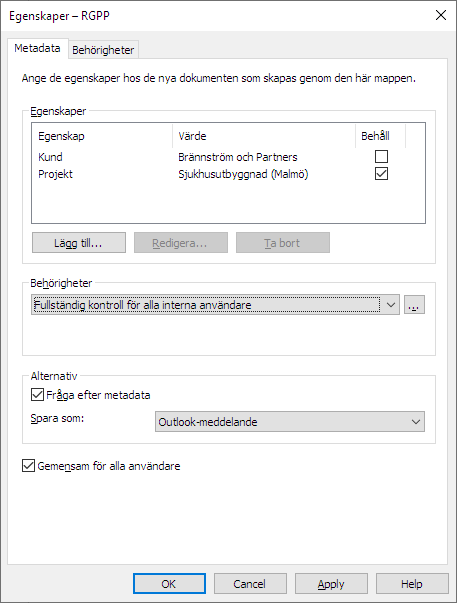
Dialogruta med egenskaper för att ställa in automatiskt ifyllda mappspecifika metadata.
Klicka på knappen Lägg till.. för att definiera en ny egenskap.
Du kan till exempel använda egenskapen Projekt och ställa in den att ha det fasta värdet Sjukhusutbyggnad (Malmö). På så sätt kommer de meddelanden som dras in till den mappen automatiskt att kopplas till Sjukhusutbyggnad (Malmö). Ett alternativ om du vill spara alla jobbansökningar i klassen Jobbansökan är att välja mappegenskapen Klass och ställa in dess värde till Jobbansökan.
Du kan även ange att M-Files-mappegenskaperna ska läsas från själva e-postmeddelandet. I så fall väljer du Lägg till... och därefter alternativet Läs från e-postmeddelandet. Välj sedan ett lämpligt fält i den nedrullningsbara menyn.
Tillåt användare att behålla egenskapsvärdet för den här mappen
Med den här inställningen (endast synlig för användare som åtminstone har rättighet att hantera gemensamma vyer) läggs kolumnen Behåll till i dialogrutan för mappegenskaper. Alternativet Behåll är tillgängligt för alla användare och styrs även av varje enskild användare. Att aktivera alternativet Behåll för en egenskap säger åt M-Files att komma ihåg det senaste värdet som användaren har angett och ignorera den ursprungliga fasta värdeuppsättningen som administratören har angett.
Låt oss säga att företaget är anslutet till två projekt med samma kund och standardprojektet har ställts in på Alfa. Projektledaren för projektet Beta skulle antagligen vilja aktivera alternativet Behåll eftersom egenskapen då bara behöver ändras en gång. Efter detta kommer M-Files ihåg att projektledaren vill koppla sina e-postmeddelanden med projektet Beta, inte Alfa, även om standardprojektet var inställt på Alfa.
Behörigheter
Alternativet Behörigheter gör att du kan definiera användarbehörigheter för de meddelanden som har sparats i den här M-Files-mappen. Det bör inte förväxlas med visningsbehörigheterna för gemensamma mappar (se nedan).
Fråga om metadata
Du kan ange om metadatakortet ska visas när meddelanden dras in i M-Files-mappen. Metadatakortet bör visas om du vill kontrollera eller modifiera automatiskt ifyllda metadata när du sparar, eller om du inte har definierat några mappspecifika egenskaper.
Ange gemensamma M-Files-mappar
Du kan även ange att den M-Files-undermapp som du har skapat är gemensam för alla användare. Då visas mappen i Microsoft Outlook för alla användare. En användare som åtminstone har rätt att hantera gemensamma vyer kan skapa och ange en gemensam M-Files-undermapp. När användaren drar ett meddelande till en gemensam mapp får meddelandet automatiskt de metadata (egenskaper) som har angetts för den gemensamma mappen.
Inställningarna för gemensamma mappar tillämpas när användaren startar Microsoft Outlook under inloggning till valvet.
Visningsbehörigheter för gemensamma mappar
Så fort som alternativet Gemensam för alla användare har aktiverats visas fliken Behörigheter bredvid fliken Metadata. Det gör att du kan välja visningsbehörigheter för den gemensamma mappen. Det bör inte förväxlas med alternativet Behörigheter på fliken Metadata (se ovan).
